¿Cómo guardar el progreso de un video de YouTube en Safari? - Bookmarklet
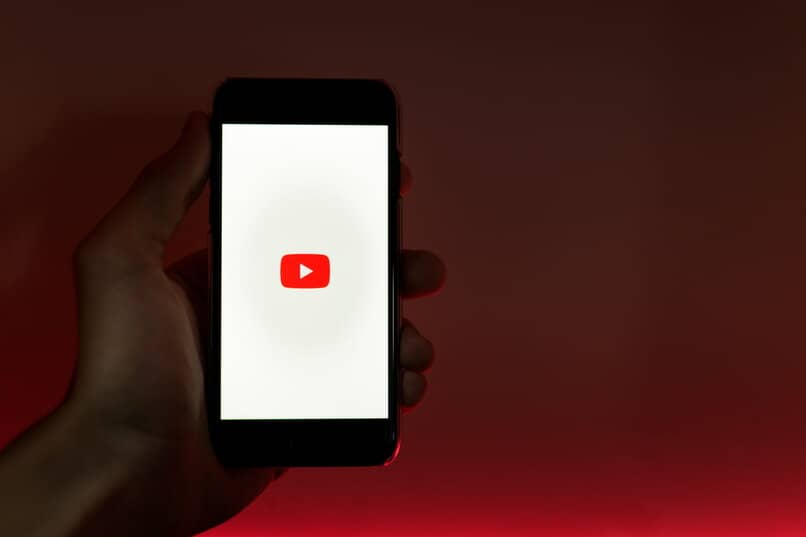
YouTube es la plataforma más popular del mundo, cuenta con millones de usuarios que acceden a ella cada día para disfrutar de todo tipo de contenido y en muchas ocasiones deseamos compartir con nuestros amigos esos videos en un momento o minuto en específico sin la necesidad de decirle 'salta al minuto 2 para que veas algo divertido', por eso hoy te enseñaremos cómo puedes compartir y guardar el progreso de los videos de YouTube en Safari.
¿De qué forma compartir un vídeo de YouTube con el tiempo de reproducción actual?
Muchas veces deseamos compartir un video, pero deseamos que la otra persona vea un momento determinado sin necesidad de ver el video completo. Es posible compartir un video de YouTube en un minuto exacto, te mostraremos los pasos para lograrlo desde tu PC y el móvil.
En la PC
- Entra a YouTube.
- Reproduce el video que deseas.
- Haz pausa en el minuto que deseas compartir.
- Da clic en la opción 'Compartir'.
- Se abrirá una ventana en el que verás la casilla 'Empezar en' y la URL tendrá el parámetro que indica en qué momento empezará a reproducirse el video.
- Puedes colocar de manera manual el tiempo exacto en el que desea empiece a reproducirse el video, para hacerlo debes modificar la URL.
- Al final de la URL verás la expresión '?t=X', la 'X' significa los segundos que el video va a saltar antes de empezar a reproducir.
- Si por ejemplo quieres que el video empiece en el minuto 1, debes añadir '?t=60' al final de la URL del video.
- También puedes indicar el minuto y el segundo con la expresión '?t=XmYs', si quieres que el video se reproduzca en el minuto 1 y 15 segundos quedaría así '?t=1m15s'
Una manera de generar la URL y compartirla más rápido es:
- Reproduce el video, detenlo en el minuto que quieres compartir
- Haz clic con el botón derecho sobre el video y selecciona 'Compartir la URL del video a partir del video actual'
- La URL se copiará en el portapapeles
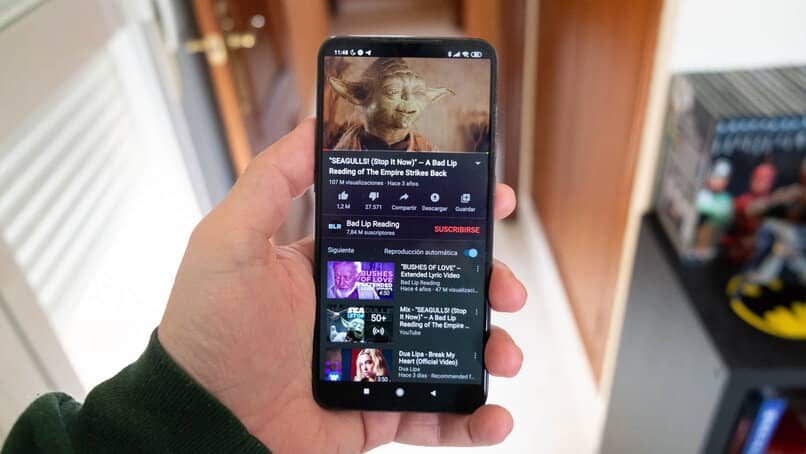
Ahora los pasos para compartir un video desde el móvil son:
- Abre tu App de YouTube
- Ve al video, reprodúcelo y detenlo en el momento que quieres compartir
- Da clic en la opción 'Compartir' y luego 'Copiar enlace'
- La URL se copiará en el portapapeles
- Ahora dirígete a la App en donde deseas compartir el video
- Por ejemplo para compartir en WhatsApp, pega la URL del video y debes colocar el parámetro del tiempo manualmente como ya se explicó en la parte anterior
Para compartir un video desde el móvil sin tener que modificar la URL antes de compartirla, haz lo siguiente para conseguirlo
- Abre Chrome y busca el video que quieres compartir
- Da clic en los tres puntos que verás en la esquina superior para ir al 'Menú'
- Selecciona 'Solicitar sitio para ordenadores', así verás la web como si estuvieras en una PC
- Empieza la reproducción del video con esta versión de escritorio, ponle pausa al video en la parte que te interesa
- Da clic en 'Compartir' que está debajo del video
- La casilla 'Empezar en' ya estará activada con el minuto y segundo en donde detuviste el video
- Da clic en 'Copiar' para tenerla en tu portapapeles
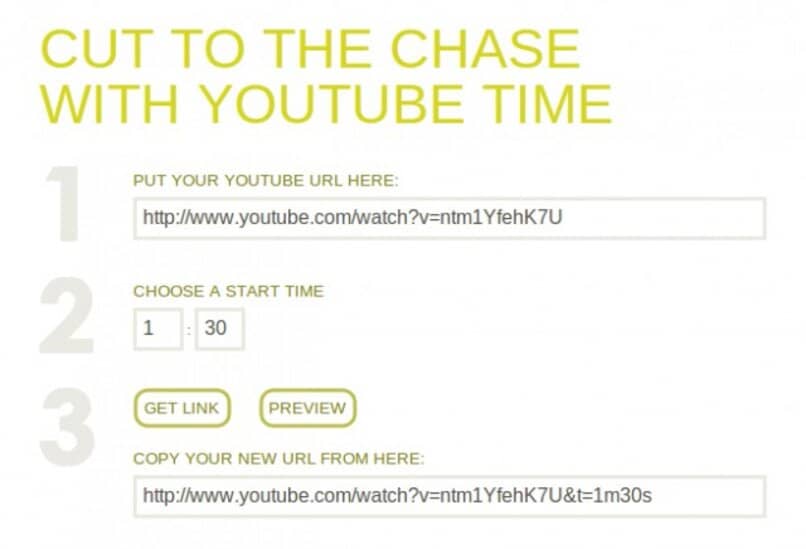
Existen servicios online que también te permiten crear estas URL sin tener que cambiarlas de manera manual, uno de ellos es Youtubetime. Para usar este servicio debes:
- Ir a su página.
- copiar en el campo 1 la URL del video que queremos compartir.
- En el campo 2 indicarás el minuto y segundo en el que quieres empiece el video.
- Para finalizar da clic en 'Get link'.
- Podrás ver como se verá el video dándole clic en 'Preview'.
- En la última casilla verás una URL, esta es la que compartirás en donde desees.
Si deseas compartir un video que empiece y termine en un momento en específico lo puedes hacer de una manera sencilla, modificando la URL.
- Copia la URL del video que deseas, por ejemplo https://www.youtube.com/watch?v=3QbTXNJ4bWs
- Debes sustituir 'watch?v=' por '/embed/' y añadir los parámetros de tiempo.
- Para especificar el tiempo en segundos debes colocar al final de la URL'?start=X&end=Y'
- Por ejemplo si deseas que el video empiece en el minuto 1 y finalice en el minuto 2 debe quedar así: https://www.youtube.com/embed/3QbTXNJ4bWs?start=60&end=120
¿Cuál es el bookmarklet que permite guardar el tiempo de reproducción para no perderlo?
Un bookmarklet es un marcador en donde se hace clic para ejecutar aplicaciones, estos marcadores tienen la función de resaltar textos en una página, mandar algo a tu lista de tareas pendientes y otras cosas como marcar el tiempo en un video de YouTube.
Si deseas compartir un video y que empiece en el minuto 13 debes para el video en ese momento y marcar la casilla 'hora actual' en el panel de compartir. Al hacer clic en el enlace verás que el video empieza en el minuto 13.
El código JavaScript que te permite hacer esto es:
javascript:void function(){ytplayer=document.getElementById("movie_player"),ytplayer.pauseVideo();void window.open("https://www.youtube.com/embed/"+document.location.search.substring(3)+"?start="+Math.floor(ytplayer.getCurrentTime()))}();
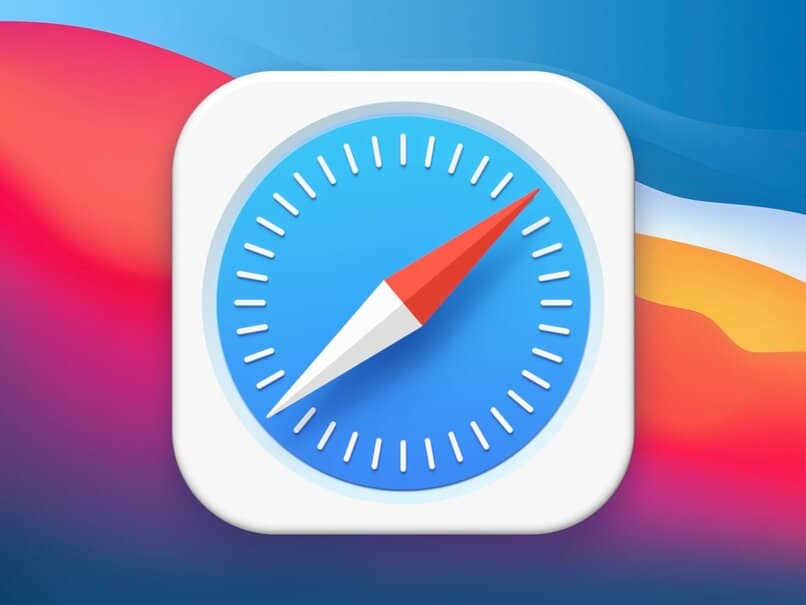
¿Qué pasos seguir para añadir este bookmarklet a Safari?
Los pasos que debes seguir para agregar bookmarklet en tu navegador Safari en tu iPhone o iPad son los siguientes:
- Dirígete a Safari
- Crea un marcador, colócale un nombre
- Copia el código: javascript:void function(){ytplayer=document.getElementById("movie_player"),ytplayer.pauseVideo();void window.open("https://www.youtube.com/embed/"+document.location.search.substring(3)+"?start="+Math.floor(ytplayer.getCurrentTime()))}();
- Ahora edita el marcador, tocando el icono de cuaderno que verás en la barra de Safari después de 'Favoritos'
- Da clic en 'Editar' y coloca el código en la casilla debajo del nombre.
Para agregar un bookmarket en safari desde una Mac debes hacer lo siguiente
- Dirígete a la App Safari.
- Entra al video.
- Da clic en el botón 'Compartir' que verás en la barra de herramientas luego selecciona 'Añadir marcador'.
- Luego añade la página, da clic en el menú y selecciona una carpeta, de manera predeterminada se guardan en favoritos.
- Cambia el nombre del marcador.
- Si deseas agrégale una descripción para recordar que uso le darás al marcador.
- Por último da clic en 'Añadir.